

Adela D. Louie, 최근 업데이트 : July 1, 2025
디즈니+는 가장 인기 있는 스트리밍 플랫폼 중 하나로, 디즈니, 픽사, 마블, 스타워즈, 내셔널 지오그래픽의 다양한 영화와 TV 프로그램을 제공합니다. 하지만 다른 많은 스트리밍 서비스와 달리 디즈니+는 엄격한 디지털 권한 관리 (DRM) 보호 기능으로 인해 스크린샷을 찍거나 직접 동영상을 녹화하기 어렵습니다. Print Screen 키나 캡처 도구와 같은 일반적인 방법으로 스크린샷을 캡처하려고 하면 대개 검은색 화면이나 오류 메시지가 표시됩니다.
Disney Plus 스크린샷 찍는 방법 비디오? 이러한 제한에도 불구하고, 영화 토론, 리뷰, 배경화면 제작 등 개인적인 용도로 Disney+ 콘텐츠의 스크린샷을 찍을 수 있는 몇 가지 방법이 있습니다. 이 가이드에서는 저작권 정책을 준수하면서 PC, 모바일 기기, 스트리밍 앱에서 스크린샷을 찍는 가장 좋은 방법을 알아보겠습니다. 좋아하는 Disney+ 프로그램과 영화의 순간을 포착할 수 있는 다양한 방법을 자세히 살펴보겠습니다!
Disney Plus의 화면을 녹화하는 것이 허용되나요?방법 1: FoneDog 화면 녹화 프로그램 사용(고화질, 블랙스크린 없음)방법 2: Rave 사용(Android 및 iPhone)방법 3: Xbox 게임 바 사용결론 :
Disney+는 스크린샷과 화면 녹화를 방지하기 위해 엄격한 DRM(디지털 권한 관리) 보호 기능을 제공합니다. Print Screen 키나 캡처 도구와 같은 일반적인 방법을 사용하면 검은색 화면이 나타납니다. 하지만 개인적인 용도로 스크린샷을 찍는 데 도움이 되는 몇 가지 해결 방법이 있습니다. Disney+ 비디오 스크린샷을 찍는 방법에 대한 자세한 내용은 이 글을 자세히 읽어보세요. 정말 간단합니다!
Disney Plus 비디오 스크린샷을 찍는 방법? Disney Plus에서 검은색 화면 없이 스크린샷을 찍는 가장 쉬운 방법 중 하나는 다음과 같은 타사 도구를 사용하는 것입니다. FoneDog 스크린 레코더.
FoneDog Screen Recorder는 다재다능한 Mac용 무료 스크린 레코더 화면 활동, 오디오 및 웹캠 영상을 캡처할 수 있는 Windows용 소프트웨어입니다. 사용자가 화면의 고화질 영상을 녹화할 수 있어 튜토리얼, 게임 플레이, 화상 통화 및 프레젠테이션에 이상적입니다. 이 소프트웨어는 전체 화면, 사용자 지정 영역 및 웹캠 녹화시스템 사운드, 마이크 오디오 또는 둘 다를 포함하는 옵션이 있습니다.
추가 기능으로는 실시간 주석 도구, 예약 녹화, 사용자 지정 가능한 출력 형식 등이 있습니다. 또한, 부드럽고 높은 FPS로 캡처할 수 있는 게임 녹화 모드도 제공합니다. 사용자는 녹화 내용을 쉽게 미리 보고, 자르고, 저장할 수 있습니다.
무료 다운로드
Windows의 경우
무료 다운로드
일반 Mac의 경우
무료 다운로드
M1, M2, M3용
FoneDog Screen Recorder를 사용하여 Disney Plus 비디오를 스크린샷으로 찍는 방법은 무엇인가요? 다음 단계를 따르세요.

모바일 기기를 사용해 스크린샷을 찍는 것은 여러 가지 방법이 필요하기 때문에 까다로울 수 있습니다. 하지만 타사 도구 덕분에 검은색 화면 없이 Disney Plus에서 스크린샷을 찍을 수 있습니다.
Rave는 Disney Plus에서 화면 캡처를 지원하는 서드파티 도구 중 하나입니다. 시청과 동시에 스크린샷을 찍을 수 있으며, Android 또는 iPhone 기기에서 쉽게 사용할 수 있습니다.
Rave를 통해 Disney Plus 비디오의 스크린샷을 찍는 방법은 다음과 같습니다.
우리 모두는 그것이 얼마나 도움이 되는지 잘 알고 있습니다. Xbox 게임 바 Windows 10과 현재 시스템에 기본으로 내장되어 녹화 및 스크린샷 촬영이 가능합니다. 원래는 게임 플레이 녹화용으로 설계되었지만, PC에서 Disney Plus 콘텐츠를 시청하는 동안 녹화하거나 스크린샷을 찍는 데에도 사용할 수 있습니다.
하지만 Xbox 게임 바는 전체 화면을 녹화할 수 없으며, 디즈니 플러스 영화를 녹화하는 유일한 방법은 파이어폭스 브라우저를 통해 재생하는 것입니다. 또한, Windows에서만 사용할 수 있으며 때때로 불안정해집니다.
그게 큰 문제가 아니라면, Xbox Game Bar를 사용하여 Disney Plus 비디오의 스크린샷을 찍는 방법은 다음과 같습니다.
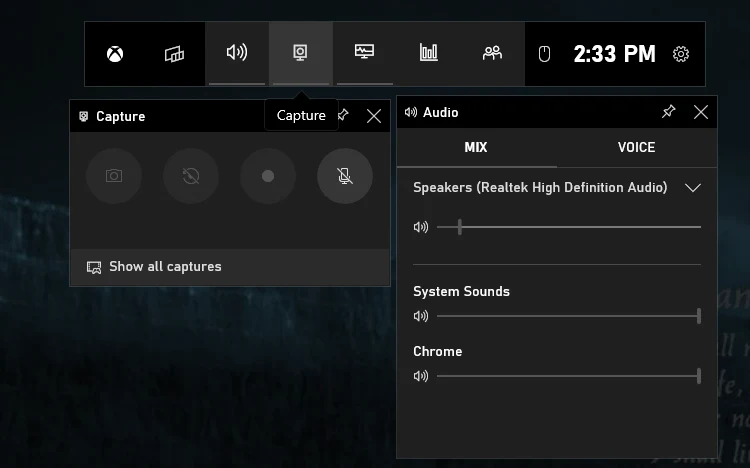
참고: Disney Plus의 저작권으로 인해 화면이 검은색으로 표시될 수 있어 불안정할 수 있습니다. 또한 오디오를 녹음하지 않으므로 클립 녹화용이 아닌 스크린샷 용도로만 사용됩니다.
디즈니 플러스 영상을 고화질로 블랙스크린 없이 스크린샷하는 방법을 소개합니다. 이제 걱정을 덜고 영화나 시리즈 속 좋아하는 대사를 마음껏 스크린샷으로 찍어 공유할 수 있습니다. FoneDog는 스크린샷을 찍으면서도 화면 영상을 촬영할 수 있는 가장 쉽고 사용자 친화적인 소프트웨어 중 하나라는 데 의심의 여지가 없습니다. 또한, 워터마크 없이 공유하기 전에 찍은 스크린샷을 자르거나, 주석을 달거나, 수정할 수 있는 편집 도구도 제공합니다. 더 이상 기다리지 마세요!
코멘트 남김
Comment
스크린 레코더
웹캠과 오디오로 화면을 캡처하는 강력한 화면 녹화 소프트웨어입니다.
Hot Articles
/
흥미있는둔한
/
단순한어려운
감사합니다! 선택은 다음과 같습니다.
우수한
평가: 4.7 / 5 ( 61 등급)